#小鱼一键重装系统纯净版v1990简介
小鱼一键重装系统是一款免费的系统安装工具。界面清新无广告,采用简洁的UI设计。功能十分强大,支持一键在线重装各种版本的操作系统,如Windows XP、Win7、Win8、Win10、Win11系统,还能制作U盘启动盘,使用U盘离线安装系统,适用于各种场景。傻瓜式操作,电脑小白也能轻松使用。
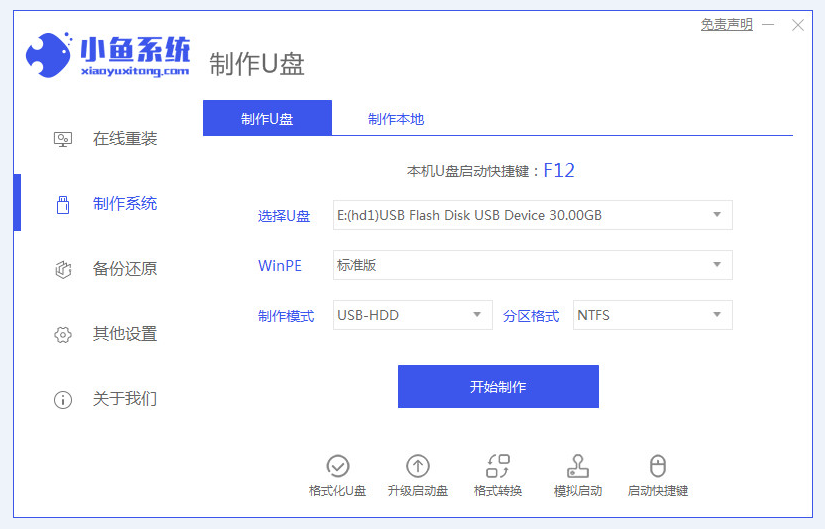 2、选择需要安装的系统,选定后点击开始制作。
2、选择需要安装的系统,选定后点击开始制作。
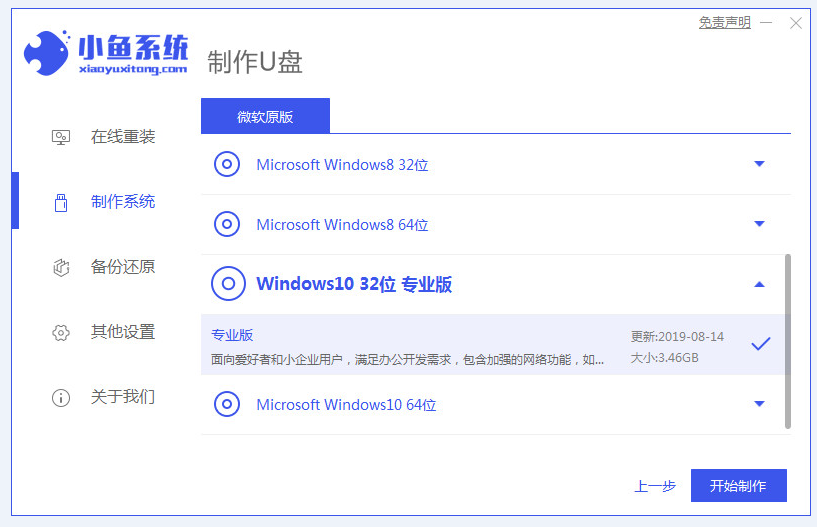 3、确认备份重要文件后点击确定。
3、确认备份重要文件后点击确定。
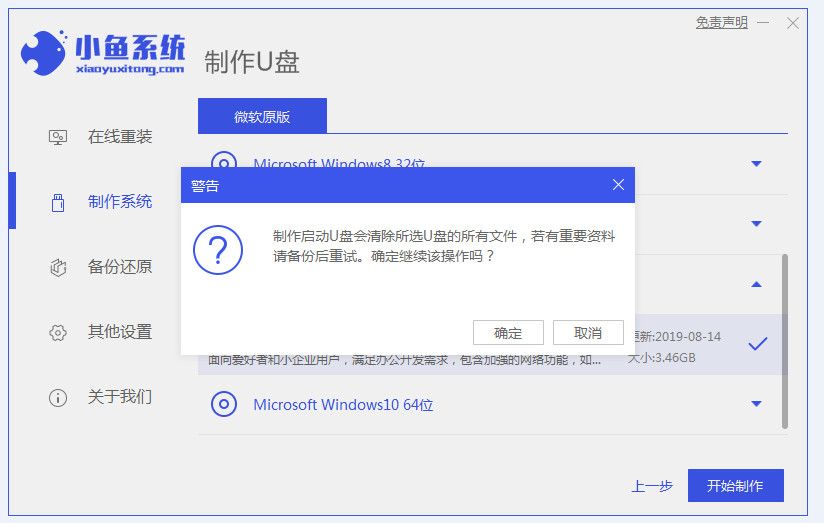 4、u盘启动器制作完成后就会弹出如下提示框,随后重启电脑。
4、u盘启动器制作完成后就会弹出如下提示框,随后重启电脑。
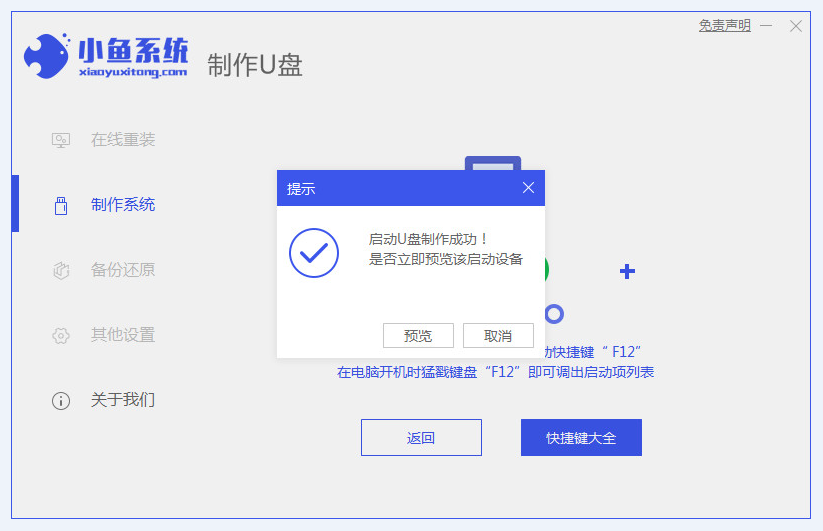 5、重启完电脑后,插入U盘,在出现开机界面后,快速按下启动快捷键,选择u盘启动。(下图是不同电脑型号的快捷键大全。)
5、重启完电脑后,插入U盘,在出现开机界面后,快速按下启动快捷键,选择u盘启动。(下图是不同电脑型号的快捷键大全。)
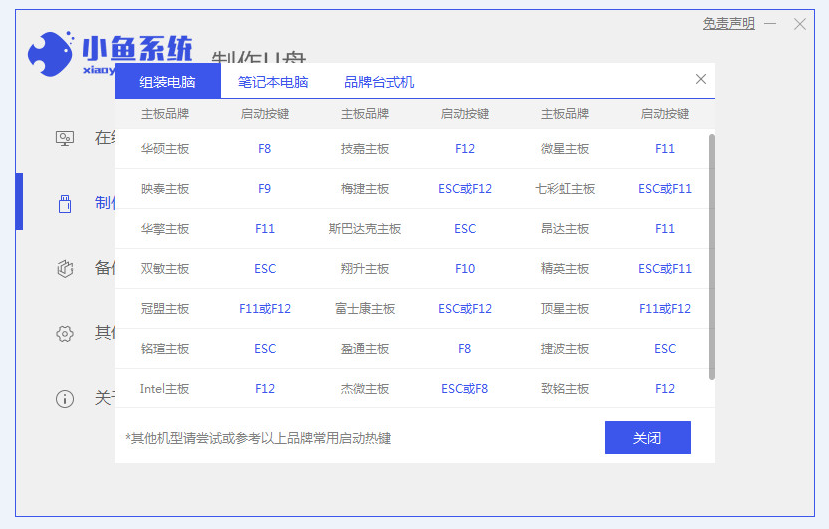 6、随后进入pe系统中,软件会继续安装win10系统。
7、安装完成后,重启电脑。
8、重启后进入系统桌面则表示此次安装完成。
6、随后进入pe系统中,软件会继续安装win10系统。
7、安装完成后,重启电脑。
8、重启后进入系统桌面则表示此次安装完成。
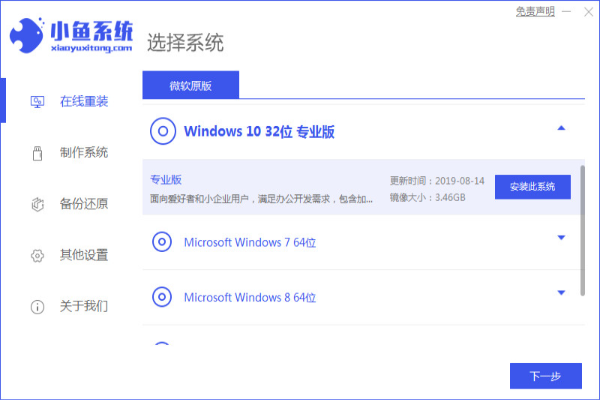 第二步:开始下载系统
软件会自动帮助我们进行下载所选择的系统,请耐心等候。提示:重装系统前请注意备份 C 盘和桌面文件到其它盘。
第二步:开始下载系统
软件会自动帮助我们进行下载所选择的系统,请耐心等候。提示:重装系统前请注意备份 C 盘和桌面文件到其它盘。
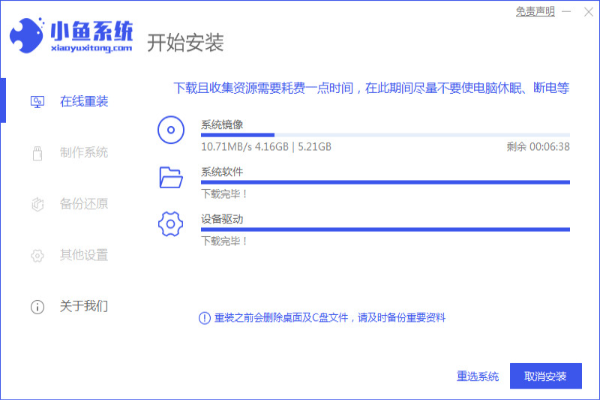 第三步:系统部署安装
系统镜像下载完成后软件就会开始执行部署环节,请确认退出电脑相关安全软件执行系统安装部署即可。
第三步:系统部署安装
系统镜像下载完成后软件就会开始执行部署环节,请确认退出电脑相关安全软件执行系统安装部署即可。
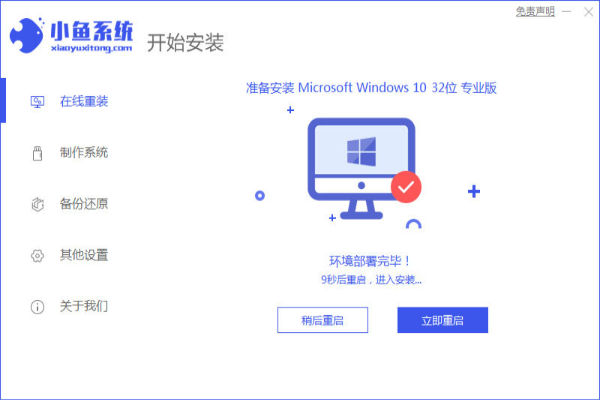
U盘重装系统教程
1、下载并安装小鱼重装系统软件,点击开始制作。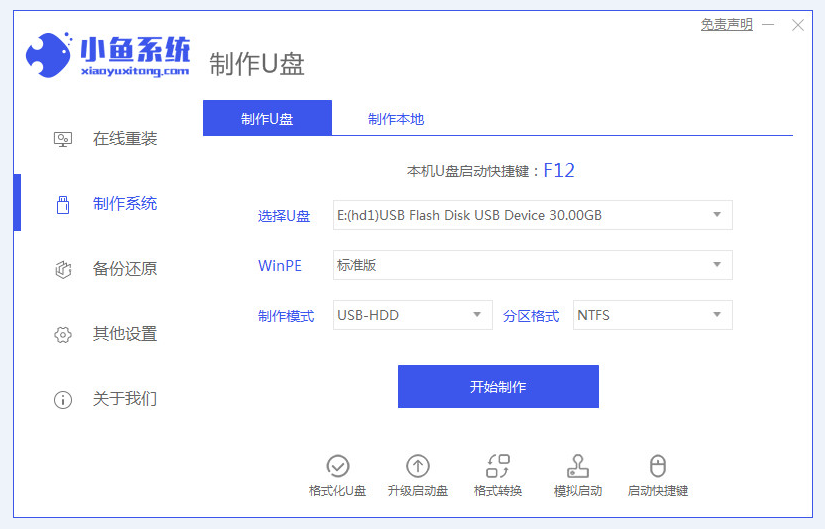 2、选择需要安装的系统,选定后点击开始制作。
2、选择需要安装的系统,选定后点击开始制作。
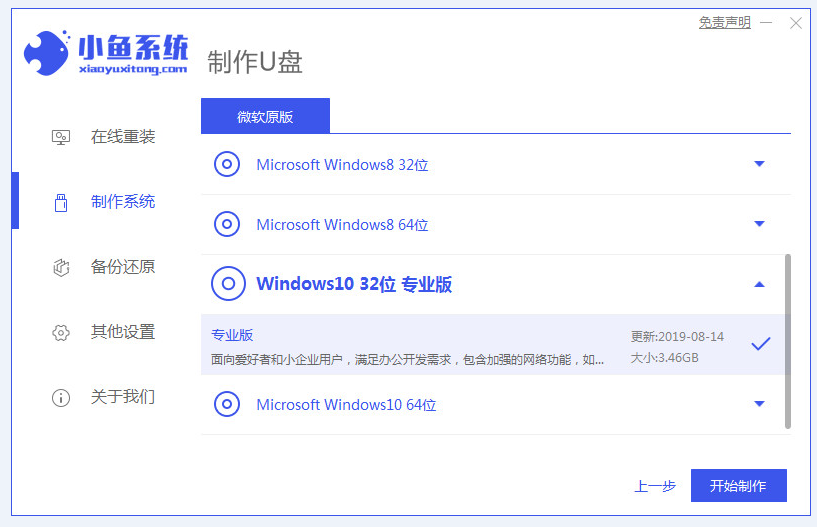 3、确认备份重要文件后点击确定。
3、确认备份重要文件后点击确定。
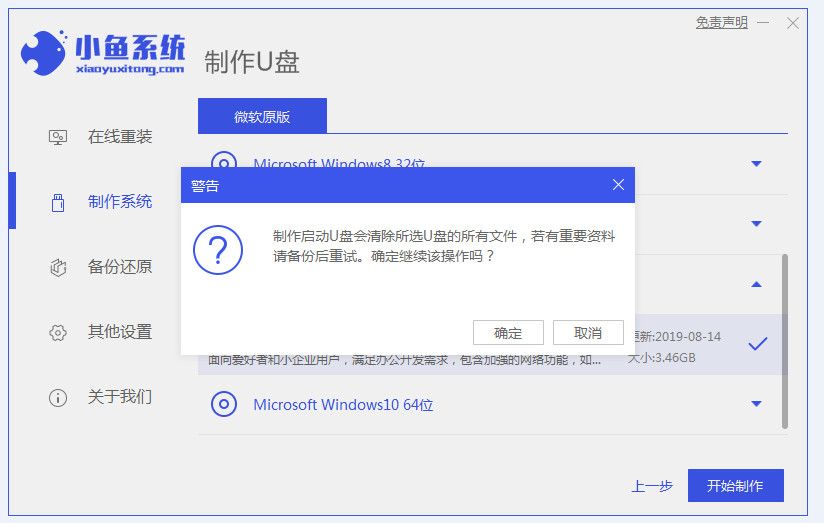 4、u盘启动器制作完成后就会弹出如下提示框,随后重启电脑。
4、u盘启动器制作完成后就会弹出如下提示框,随后重启电脑。
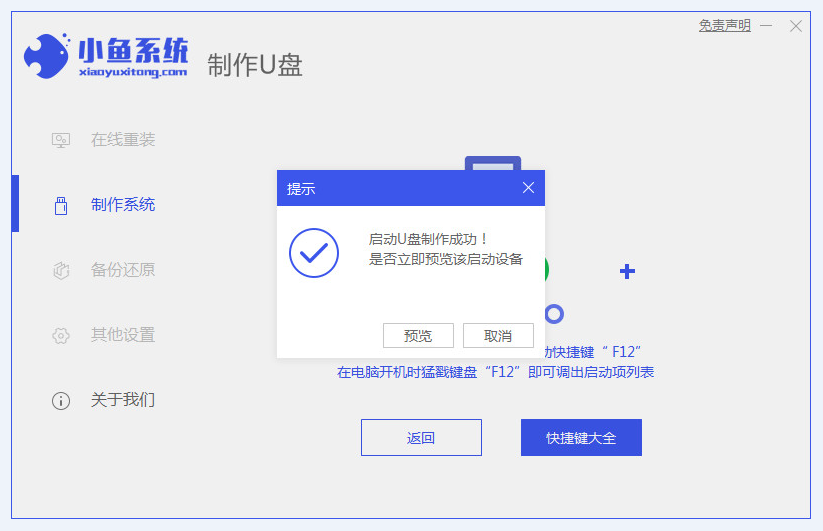 5、重启完电脑后,插入U盘,在出现开机界面后,快速按下启动快捷键,选择u盘启动。(下图是不同电脑型号的快捷键大全。)
5、重启完电脑后,插入U盘,在出现开机界面后,快速按下启动快捷键,选择u盘启动。(下图是不同电脑型号的快捷键大全。)
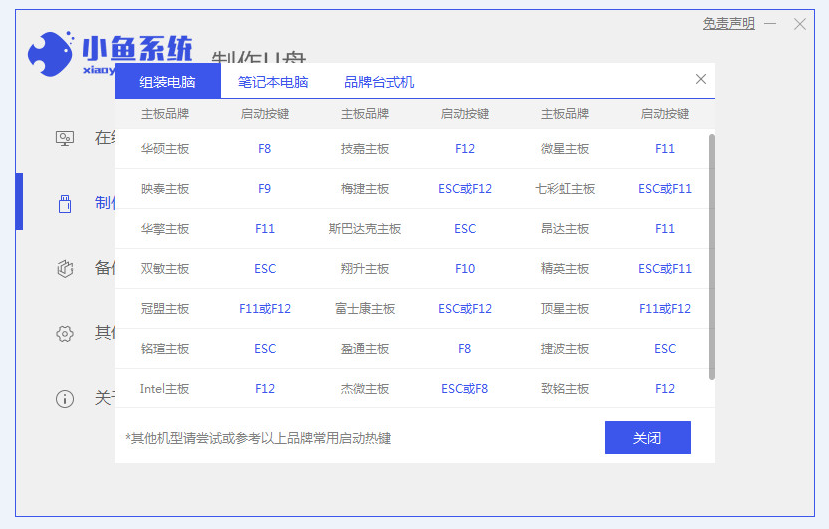 6、随后进入pe系统中,软件会继续安装win10系统。
7、安装完成后,重启电脑。
8、重启后进入系统桌面则表示此次安装完成。
6、随后进入pe系统中,软件会继续安装win10系统。
7、安装完成后,重启电脑。
8、重启后进入系统桌面则表示此次安装完成。
小鱼一键重装系统使用教程
第一步:在线选择系统 打开小鱼一键重装系统工具,在在线重装选项中我们选择自己想要重装的Windows 系统,然后点击下一步。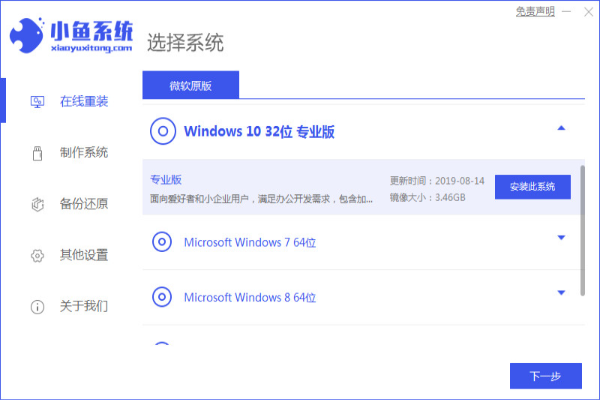 第二步:开始下载系统
软件会自动帮助我们进行下载所选择的系统,请耐心等候。提示:重装系统前请注意备份 C 盘和桌面文件到其它盘。
第二步:开始下载系统
软件会自动帮助我们进行下载所选择的系统,请耐心等候。提示:重装系统前请注意备份 C 盘和桌面文件到其它盘。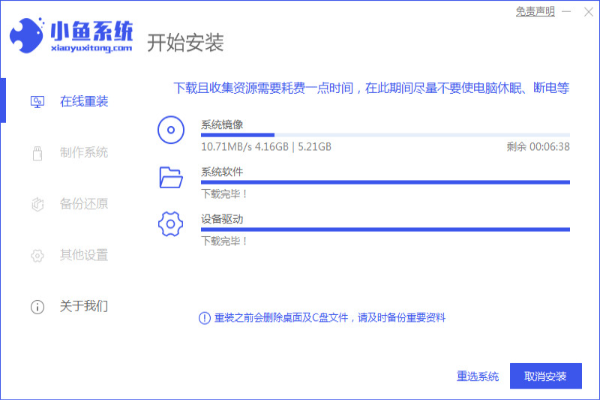 第三步:系统部署安装
系统镜像下载完成后软件就会开始执行部署环节,请确认退出电脑相关安全软件执行系统安装部署即可。
第三步:系统部署安装
系统镜像下载完成后软件就会开始执行部署环节,请确认退出电脑相关安全软件执行系统安装部署即可。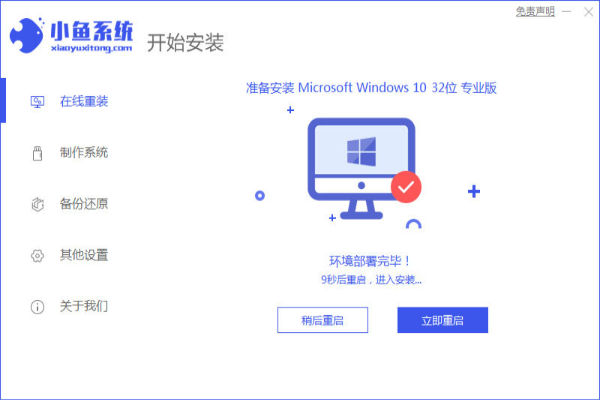
小鱼一键重装系统适用设备
台式机/组装机 支持台式机电脑以及组装的电脑设备进行在线或者 U盘安装系统。 笔记本电脑 支持现有市面上多数笔记本电脑重装,惠普联想、小米、戴尔、华硕等等。 台式机/组装机 支持制作启动U 盘用于苹果电脑设备安装Windows 操作系统。#小鱼一键重装系统纯净版v1990截图
版权声明:所有内容均来自网络,已检测功能安全实用性,转载时请以链接形式注明文章出处。

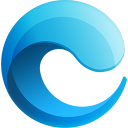








评论列表 (0)